用Excel2003软件作图和最小二乘法
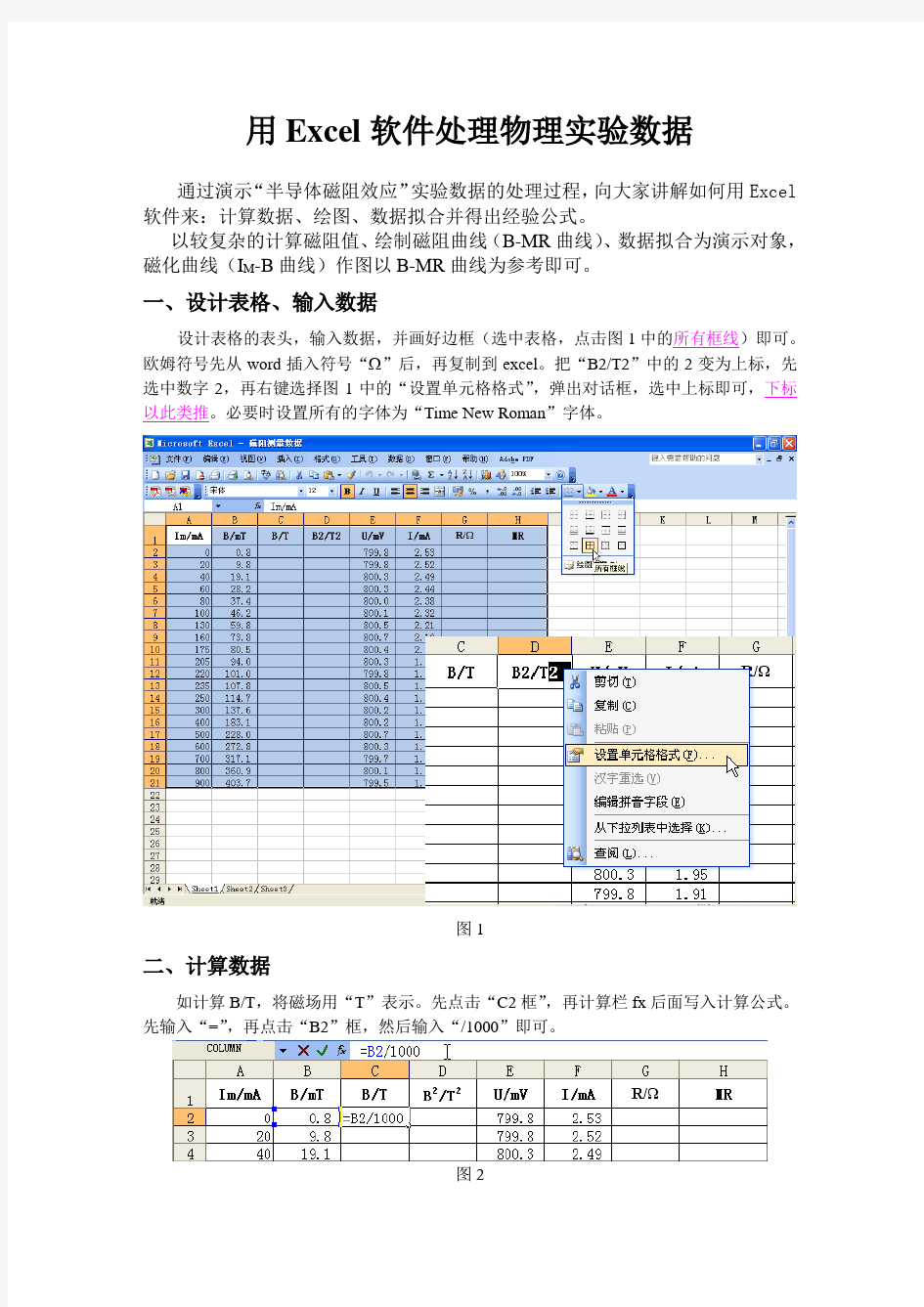
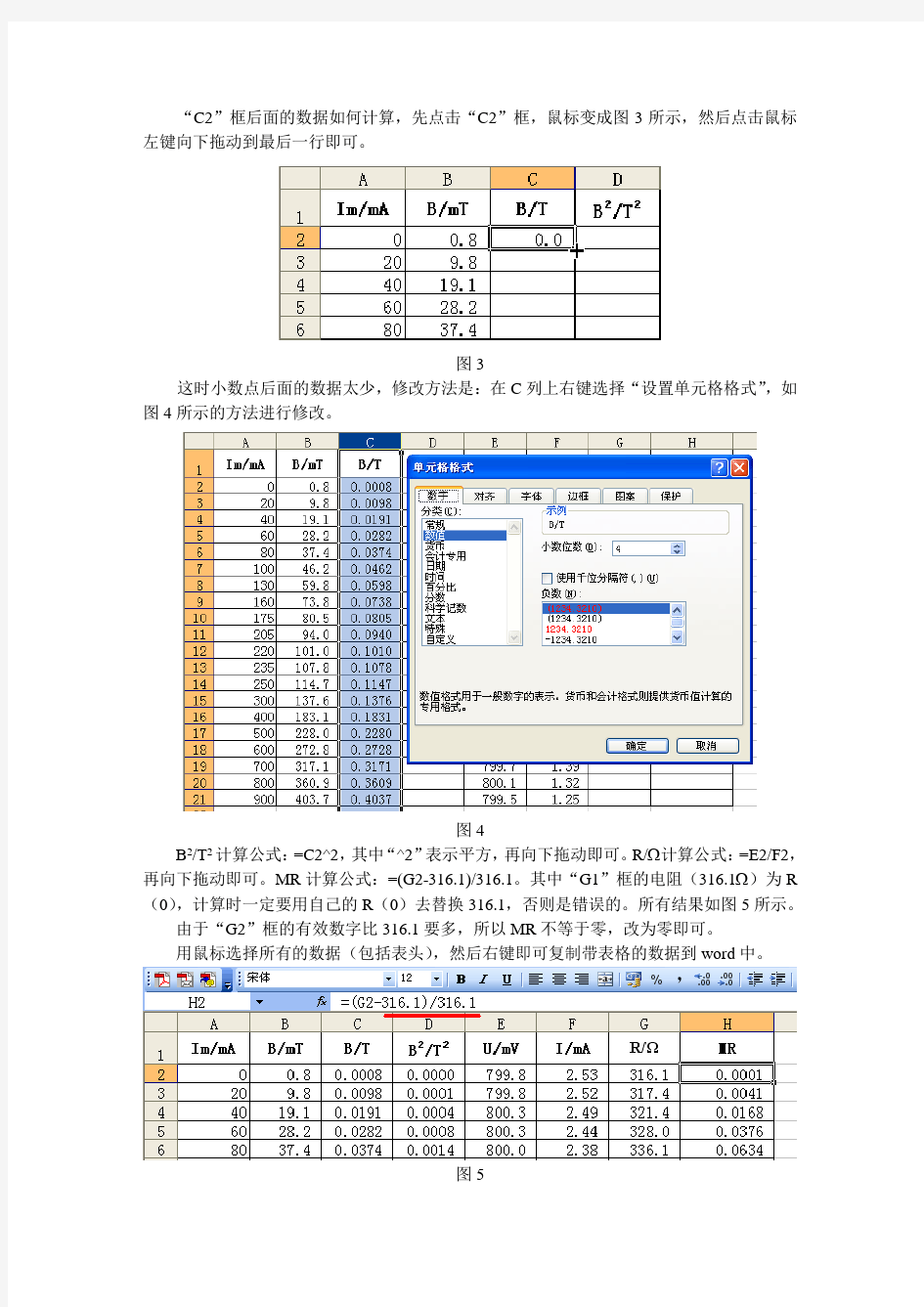
用Excel软件处理物理实验数据
通过演示“半导体磁阻效应”实验数据的处理过程,向大家讲解如何用Excel 软件来:计算数据、绘图、数据拟合并得出经验公式。
以较复杂的计算磁阻值、绘制磁阻曲线(B-MR曲线)、数据拟合为演示对象,磁化曲线(I M-B曲线)作图以B-MR曲线为参考即可。
一、设计表格、输入数据
设计表格的表头,输入数据,并画好边框(选中表格,点击图1中的所有框线)即可。欧姆符号先从word插入符号“ ”后,再复制到excel。把“B2/T2”中的2变为上标,先选中数字2,再右键选择图1中的“设置单元格格式”,弹出对话框,选中上标即可,下标以此类推。必要时设置所有的字体为“Time New Roman”字体。
图1
二、计算数据
如计算B/T,将磁场用“T”表示。先点击“C2框”,再计算栏fx后面写入计算公式。先输入“=”,再点击“B2”框,然后输入“/1000”即可。
图2
“C2”框后面的数据如何计算,先点击“C2”框,鼠标变成图3所示,然后点击鼠标左键向下拖动到最后一行即可。
图3
这时小数点后面的数据太少,修改方法是:在C列上右键选择“设置单元格格式”,如图4所示的方法进行修改。
图4
B2/T2计算公式:=C2^2,其中“^2”表示平方,再向下拖动即可。R/Ω计算公式:=E2/F2,再向下拖动即可。MR计算公式:=(G2-316.1)/316.1。其中“G1”框的电阻(316.1Ω)为R (0),计算时一定要用自己的R(0)去替换316.1,否则是错误的。所有结果如图5所示。
由于“G2”框的有效数字比316.1要多,所以MR不等于零,改为零即可。
用鼠标选择所有的数据(包括表头),然后右键即可复制带表格的数据到word中。
图5
三、绘制曲线图
绘制B-MR图,B的数据用mT为单位的数据。
单击图6的图表向导,弹出对话框,选择“平滑线散点图”。选择下一步,点击“添加”,出现图7所示。
图6 图7
在图中的名称根据曲线名称输入(如MR曲线);X值、Y值分别点击后面的图标,然后选择图8中的B和MR数据,并且得出了曲线图。
图8
点击下一步,设置图9的标题;设备图10的网格线。
图9 图10
点击完成,出现图11。设置x轴,y轴的坐标轴格式。分别双击坐标轴的数字,弹出坐标轴,对坐标轴进行设计,见图12和图13。
图11
图12
图13
修改绘图区的深色为白色,在深色去左键双击,弹出图14。设置后的结果如图15。在图上右键即可复制图片到word中。
图15
四、数据拟合、经验公式
以比较难的曲线拟合为例,线性拟合自己参考此例。在励磁电流I M =300mA 的上面部分数据满足MR=a+bB 2变化,令x=B 2,则二次方程变为线性方程,就能进行线性拟合了。
拟合的过程与作图类型,先像做曲线图那样做一个“散点图”,在对散点进行拟合。做散点图如图16所示。后面的过程与曲线图类似,不再赘述。
图16
曲线段拟合时,x 轴和y 轴的数据只能是I M =300mA 的上面部分数据,其结果如图17。
设置x 轴,y 轴的坐标轴格式中的数字设置分别如图18和图19所示,这里是根据本人的数据进行了相关设置,读者应根据自己的实际情况进行设置,使数字显示既正确又美观。
除后面的灰色背景。
将x 轴的物理符合和单位“B2(T2)”改为上标形式,选中2,在右键选择“坐标轴标题格式”,在弹出的“坐标轴标题格式”,将特色效果设置为上标。
总体效果如图20所示。
图18 图19
图20
拟合时,在其中一个散点上右键,选择“添加趋势线”,如图21所示。
图21
在类型设置中,选择“线性(L)”,见图22;在选项中,按红色线条所示进行设置,见图23。其结果如图24所示。
图22 图23
将显示的方程(经验公式)和R2(相关系数的平方)移动到右上角空白处,双击“方程和R2”即可“数据标志格式”进行设置,其中最重要的是它们的有效数字位数(如修改小数点后的位数,如图25所示)。双击红色的拟合直线,可以对直线进行相关设置,如样式、颜色、粗细。
24
图
用Excel软件计算数据、绘图和拟合到此结束。谢谢大家。
